Tu je postup, ako ľahko zmeniť fotografie na pozadí pomocou programu Maľovanie
Kedy sa postaráme o všetky dokumenty, určitečasto sa vyžaduje, aby priniesli fotografie s vopred určeným farebným pozadím. A farby, ktoré sa často používajú ako pozadie, sú biela, červená a modrá.
Fotografie, ktoré majú farbu pozadia, sa nielenže používajú na vytváranie viacerých formálnych dokumentov, ale často sa používajú aj na vypracovanie listu žiadosti o zamestnanie alebo životopisu.
Preto fotografie s rôznymi farbamipozadie je v našom živote veľmi potrebné. Preto musíme poskytnúť niekoľko fotografií s niekoľkými farbami pozadia. Ak chcete zmeniť farbu pozadia fotografie, môžeme použiť aplikáciu Maľovanie, ktorá sa nachádza v počítači, spolu s vysvetlením.
Ako zmeniť fotografie na pozadí pomocou programu Maľovanie
Paint je softvérová aplikácia, ktorá je navrhnutá jednoducho a nachádza sa v operačnom systéme Windows. Program Microsoft Paint je užitočný pri vytváraní alebo úprave obrázka.
Táto aplikácia Maľovanie je tiež vyrobená s veľmi jednoduchou aplikáciou, takže sa táto aplikácia veľmi ľahko používa.
V tomto článku sa vysvetlí, ako zmeniť pozadie (fotografie na pozadí pomocou programu Maľovanie. Nasledujú kroky na zmenu fotografií na pozadí pomocou programu Maľovanie:
1. Prvá vec, ktorú môžete urobiť, je otvorenie aplikácie Microsoft Paint, ktorá sa nachádza vo vašom počítači. Ak ju chcete otvoriť, môžete ju vyhľadať vo vyhľadávacom poli v počítači zadaním slova maľovať, Potom kliknete na aplikáciu Maľovanie. A tu sú obrázky z aplikácie Microsoft Paint.

2. Potom môžete kliknúť na súbor na paneli nástrojov vyššie a kliknite na Otvoriť. Potom sa objaví súborové okno vášho počítača, potom si môžete zvoliť obrázok, ktorý chcete zmeniť pozadie.

3. Fotografia, ktorú ste vybrali predtým, sa zobrazí v aplikácii Skicár. Ďalší krok môžete kliknúť vybrať, v ponuke Výber zobrazí niekoľko možností. Môžete kliknúť Voľný výber, Môžete vidieť obrázok nižšie.

4. V ďalšom kroku musíte vybrať pozadie, ktoré obsahuje fotografia. Musíte to urobiť veľmi opatrne a vybrať to čo najčistejšie. Pri výbere fotografie by ste sa mali pokúsiť spojiť počiatočný a konečný bod.
Ak ju chcete vybrať, môžete tiež kliknúť ľavým tlačidlom myšimyšou a podržaním, potom môžete pohybovať myšou podľa okraja pozadia na vašej fotografii. Ak áno, výsledky vašej fotografie budú uvedené nižšie.

5. Potom môžete kliknúť na ikonu plechovky farby a zvoliť požadovanú farbu. Tentoraz používam červenú. Výsledok bude rovnaký ako na nasledujúcom obrázku.

6. Ak chcete orezať zvyšné okraje pozadia, ktoré nie sú vybrané bez problémov, môžete urobiť tento krok. Najprv musíte kliknúť na ikonu kefy a potom vyberte farbu pozadia, potom môžete zametať pozadie, ktoré nebolo vybrané.
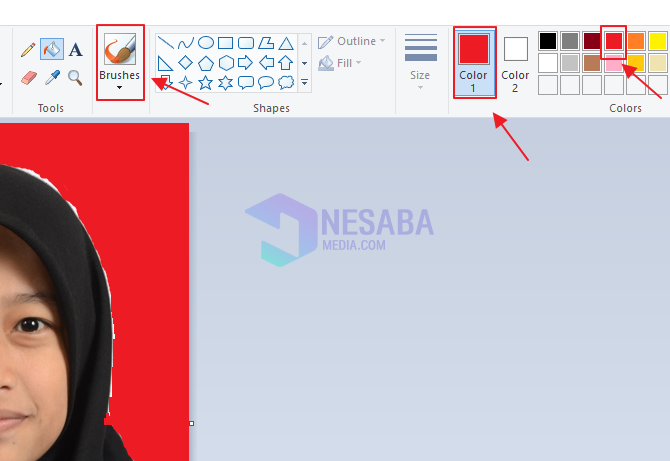
7. Po úprave pomocou štetcov. Nasledujú výsledky fotografií, ktoré boli upravené. Odporúča sa zväčšiť obrázok tak, aby bolo ľahšie dosiahnuť časť, ktorá stále opúšťa staré fotografické pozadie.
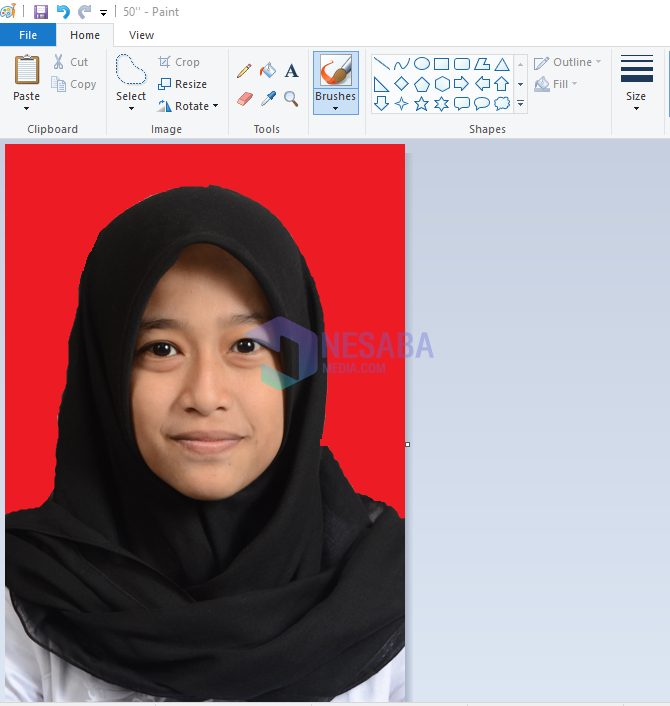
Takto zmeníte pozadie fotografiepomocou programu Maľovanie. Dúfajme, že vyššie uvedené metódy vám umožnia pochopiť a ľahko zmeniť farbu pozadia na vašich fotografiách.
A dúfajme, že návod, ako zmeniť pozadieMaľovanie s fotografiami vyššie môže byť pre vás užitočné a môže byť tiež referenciou pri úprave fotografií na pozadí. Pretože táto metóda je pre začiatočníkov veľmi ľahká.








